教你一招,把纸质证件扫描到手机变成电子档,非常清晰,永久保存
相信大家都有为了一张复印件 , 跑很远找复印店的经历 , 其实不用这么麻烦 , 手机里面隐藏的扫描仪 , 就能将纸质证件扫描到手机变成电子单 , 还能直接连接打印机进行打印 , 非常清晰永久保存 , 下面是方法!
 文章插图
文章插图
1、iPhone证件保存在苹果手机里面有一个功能叫做备忘录 , 可以扫描文稿 , 也能自动识别证件大小 , 变成PDF文件进行保存 。
点击新建备忘录内容 , 然后在键盘上方 , 点击拍照按钮 , 就能自动扫描证件 。
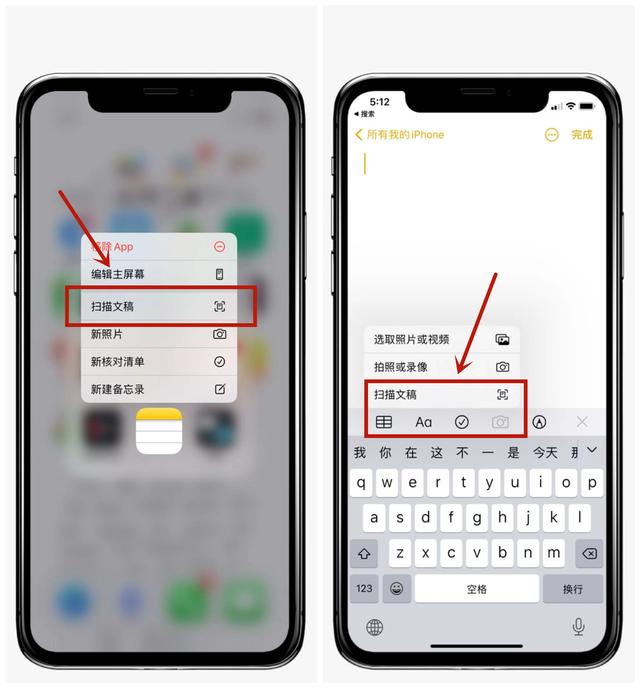 文章插图
文章插图
下面就是演示扫描的过程 , 将证件平放在桌面上 , 然后相机会自动识别大小 , 边缘处也处理的很好 , 不用二次剪切 。
那么屏幕上的黄色部分就是自动识别区域 , 识别完成点击快门 , 就能变成电子档 。
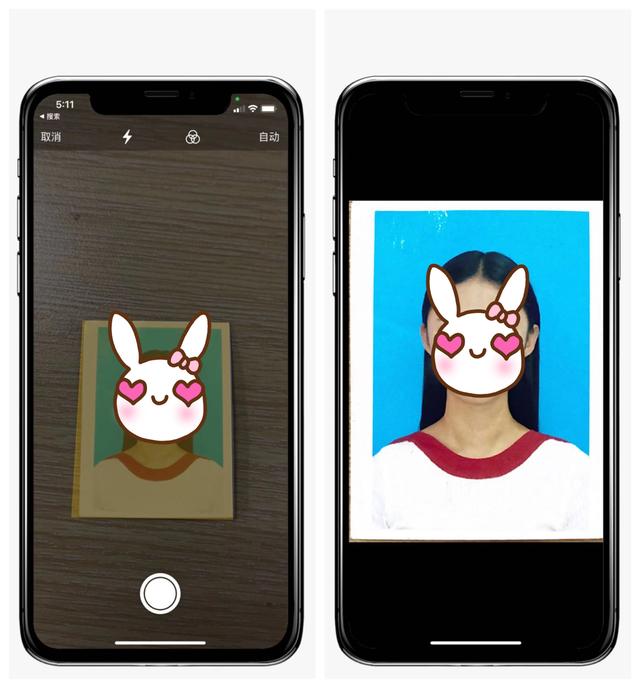 文章插图
文章插图
2、华为证件保存华为手机的证件扫描同样保存在备忘录里面 , 点击进入笔记功能 , 新建笔记然后点击图片 , 进入证件扫描 。
如果你是保存身份证件 , 那么正反两面均可进行识别 , 当屏幕上出现蓝色框线时 , 点击快门保存即可 。
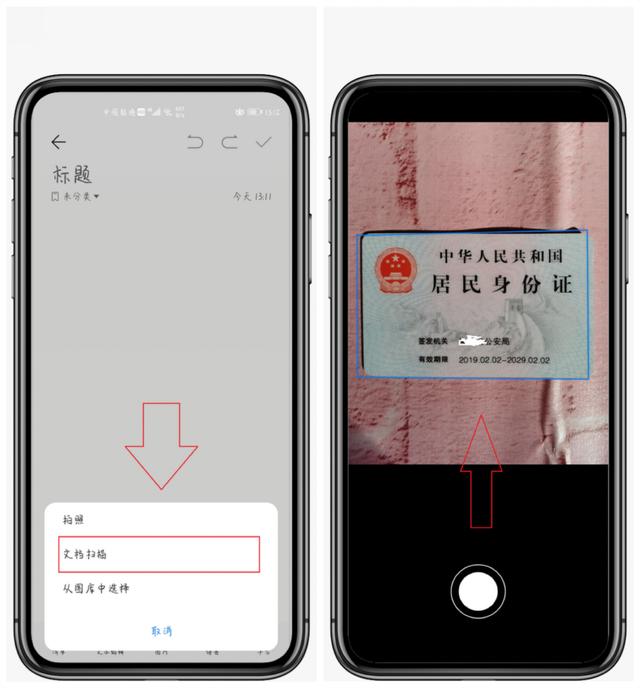 文章插图
文章插图
华为保存的证件 , 可以自动连接到家里面的打印机 , 扫描完成后 , 点击下方打印功能 , 设置打印颜色、页数、方向、尺寸 。
然后点击蓝色打印按钮 , 就能变成PDF文件自动打印 , 打印出的复印件不比复印店里面差哦 。
 文章插图
文章插图
3、多种证件保存除了这两种备忘录扫描 , 其实手机里面还有一个扫描工具 , 叫迅捷文字识别 , 点击下方拍摄按钮 , 然后切换到证件扫描 。
可以根据你的文件内容 , 自动保存到手机里面 , 这种都是以PDF文件形式保存 , 清晰度可以得到保证 , 还能进行图片文字识别等 。
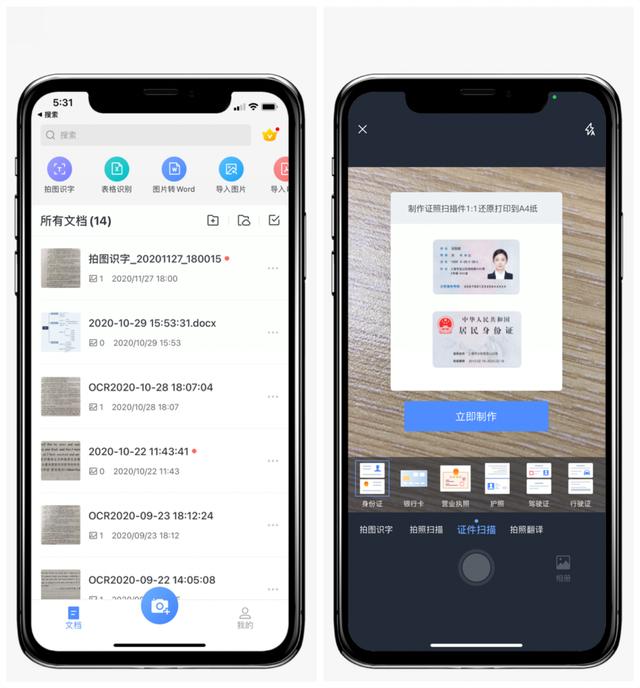 文章插图
文章插图
【教你一招,把纸质证件扫描到手机变成电子档,非常清晰,永久保存】将证件平放在屏幕取景框下面 , 然后自动识别 , 如果是已经拍照的照片 , 可以上传识别保存 。
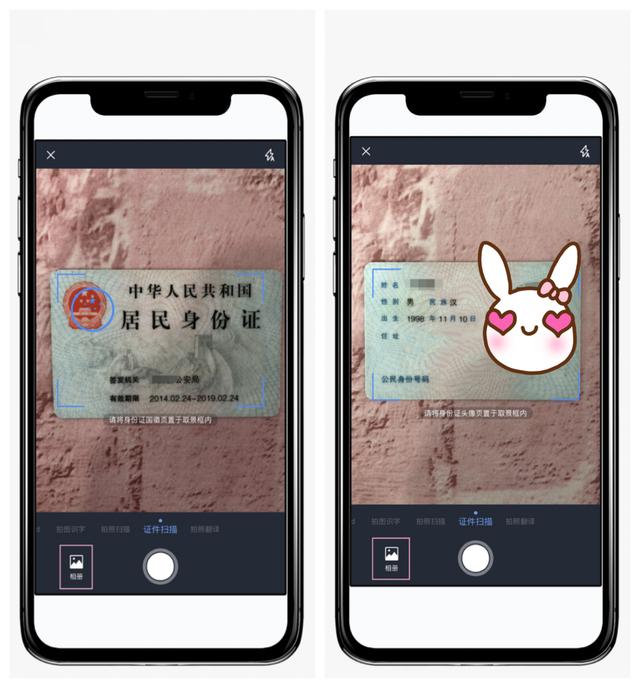 文章插图
文章插图
不管是证件照还是其他证件等 , 都能通过扫描变成电子档 。 当然办公扫描也能帮得上忙 , 今天的内容 , 就到这里结束啦!如果你觉得还不错 , 可以保存或者点赞 , 笔者还会继续分享更多精彩内容哦!
推荐阅读
- 教你用Siri来控制电脑:真香
- 虾米音乐别了!教你把虾米导入QQ音乐网易云音乐
- 原来华为手机隐藏扫描仪,3种方法,纸质档几秒电子化,一学就会
- 手机网速慢?多半是这4个原因造成的,教你一招提升网速
- 京东元旦钜惠来袭,人气大牌折上更叠加95折,教你花最少的钱买到真香装备
- 剪视频很头大?Reno5 Pro+教你简单制作Vlog
- 使用华为手机,学会这3个功能,纸质档一键电子化,小功能大作用
- 新iPhone12系列不知道怎么选?教你轻松选择购买版本
- 教你用手机把自己的照片制作成音乐视频,模板多,操作又简单
- 教你查询支付宝年度账单 快来看看今年你花了多少钱
















